Questo post parla di un problema in cui due cartelle speciali come Musica, Immagini, Video o Documenti vengono unite o combinate e puntano alla stessa cartella. Poiché le cartelle speciali o shell sono unite, vengono visualizzate con lo stesso nome ma icone diverse.
Inoltre, il ripristino della posizione predefinita tramite la scheda Posizione per una delle cartelle mostrerebbe un avviso simile a quello riportato di seguito:
Vuoi reindirizzare la cartella "Musica" in un'altra cartella di sistema "Video" situata in "c:\users\{username}\videos"? Se procedi con il reindirizzamento non sarai in grado di separarli o ripristinare la posizione predefinita. Vuoi ancora procedere con il reindirizzamento?
Poiché le cartelle speciali sono state unite, utilizzando il tasto Ripristino predefinito o Mossa l'opzione non aiuta
Questo post ti spiega come correggere i percorsi delle cartelle della shell dell'utente nel registro, se li hai uniti accidentalmente.
[Correzione] Cartelle di musica, immagini, video o download unite accidentalmente
Per correggere l'unione accidentale di due cartelle speciali (ad esempio, come Musica o Video), utilizzare uno dei seguenti metodi.
Metodo 1: ripristino dei percorsi delle cartelle della shell utilizzando una correzione del registro
Per ripristinare automaticamente i valori di registro della cartella della shell utente sui percorsi predefiniti di fabbrica:
- Scarica w10_usf_clear_override_hkcu.zip.
- Decomprimi ed esegui il file di registro allegato.
- Disconnettersi e accedere nuovamente per rendere effettive le modifiche.
Metodo 2: ripristino manuale dei percorsi delle cartelle della shell
Il problema può essere facilmente risolto eliminando i valori della cartella della shell di sostituzione nella chiave di registro delle cartelle della shell dell'utente:
- Per prima cosa, crea un Punto di ripristino del sistema.
- Quindi, fare clic con il pulsante destro del mouse su Start, fare clic su Esegui.
- Tipo
Regedit.exee fare clic su OK. - Vai a quanto segue (
Cartelle shell utente) chiave di registro.HKEY_CURRENT_USER\SOFTWARE\Microsoft\Windows\CurrentVersion\Explorer\User Shell Folders
- Dal menu File, fare clic su Esporta e salvare il ramo in un file .reg per il backup.
-
Eliminare i valori di registro appropriati (a seconda di quali due cartelle vengono unite) indicati nella tabella seguente:
Di seguito è riportato l'elenco dei GUID che sono non esistono per impostazione predefinita nel
Cartelle shell utentechiave in un'installazione pulita di Windows 10.Nome valore (sostituzioni) Cartella Shell il cui percorso è Override {3B193882-D3AD-4EAB-965A-69829D1FB59F} Immagini salvate {AB5FB87B-7CE2-4F83-915D-550846C9537B} Rullino fotografico {B7BEDE81-DF94-4682-A7D8-57A52620B86F} Schermate {F42EE2D3-909F-4907-8871-4C22FC0BF756} Documenti locali {7D83EE9B-2244-4E70-B1F5-5393042AF1E4} Download locali {A0C69A99-21C8-4671-8703-7934162FCF1D} Musica locale {0DDD015D-B06C-45D5-8C4C-F59713854639} Immagini locali {35286a68-3c57-41a1-bbb1-0eae73d76c95} Video locali - Quindi, ispeziona e correggi i dati per i seguenti valori, dopo esserti assicurato che il tipo di valore del registro sia REG_EXPAND_SZ per ogni valore sotto elencato:
Valore Dati Desktop %PROFILOUTENTE%\Desktop La mia musica %PROFILOUTENTE%\Musica Le mie foto %USERPROFILE%\Immagini Il mio video %USERPROFILE%\Video Personale %USERPROFILE%\Documents {374DE290-123F-4565-9164-39C4925E467B} %PROFILOUTENTE%\Download 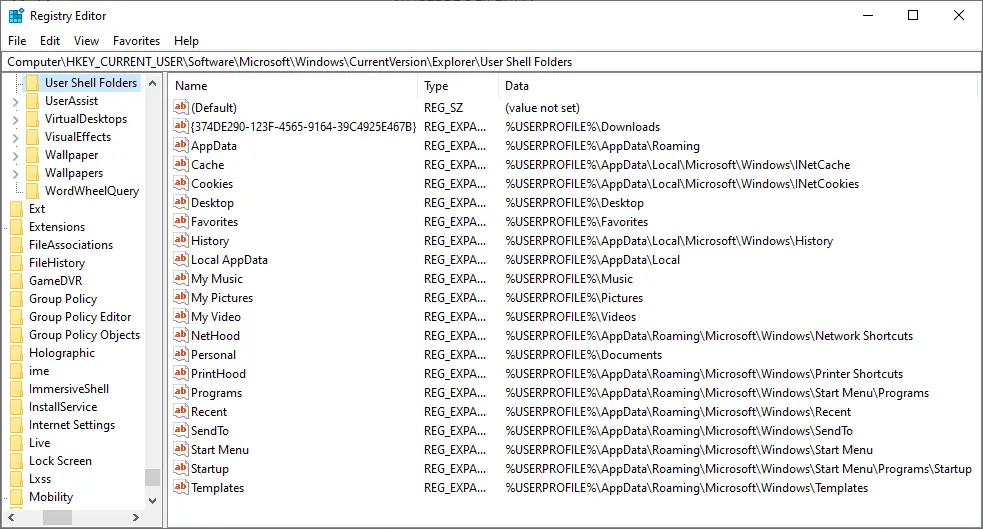
I valori predefiniti per le cartelle della shell utente in Windows 10. - Disconnettersi e accedere nuovamente. Ciò dovrebbe separare le due o più cartelle speciali nel tuo account utente.
Per i valori predefiniti per tutte le cartelle Shell in Windows 10, fare riferimento all'articolo Le cartelle della shell di Windows 10 ripristinano i percorsi predefiniti.
Una piccola richiesta: se ti è piaciuto questo post, condividilo?
Una "piccola" condivisione da parte tua sarebbe di grande aiuto per la crescita di questo blog. Alcuni ottimi suggerimenti:- Fissalo!
- Condividilo sul tuo blog preferito + Facebook, Reddit
- Twittalo!